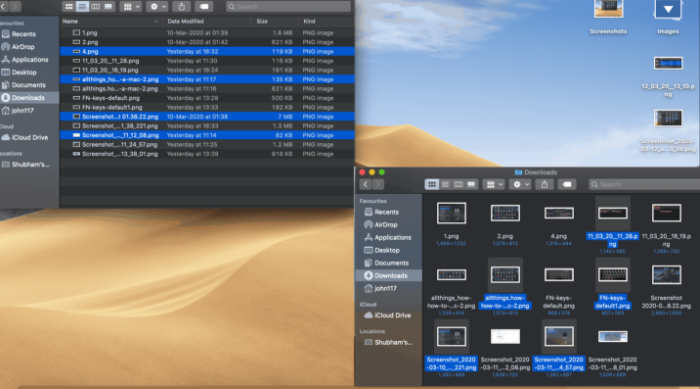Θέλετε να μετακινήσετε μια δέσμη αρχείων σε διαφορετικό φάκελο ή σε μια εξωτερική μονάδα δίσκου; Ή να διαγράψετε πολλά αρχεία ταυτόχρονα; Λοιπόν, αντί να μεταφέρετε ή να διαγράφετε τα αρχεία ένα προς ένα, μπορείτε να επιλέξετε πολλά αρχεία ταυτόχρονα στο Mac σας χρησιμοποιώντας είτε το trackpad/ποντίκι είτε το πληκτρολόγιο και, στη συνέχεια, να μεταφέρετε, να μοιραστείτε ή να διαγράψετε τα αρχεία σε ένα βήμα. Ας σας δείξουμε πώς γίνεται.
Επιλέξτε πολλά αρχεία χρησιμοποιώντας το Trackpad / Ποντίκι
Ανοίξτε το φάκελο όπου αποθηκεύονται τα αρχεία που θέλετε να επιλέξετε, μετά κάντε κλικ στο trackpad/ποντίκι και σύρετε τον κέρσορα πάνω από τα αρχεία που θέλετε να επιλέξετε χωρίς να αφήσετε το κλικ. Θα επιλεγούν όλα τα αρχεία που σύρετε τον δείκτη πάνω ή συμπεριλαμβάνετε στο πλαίσιο επιλογής επικάλυψης.
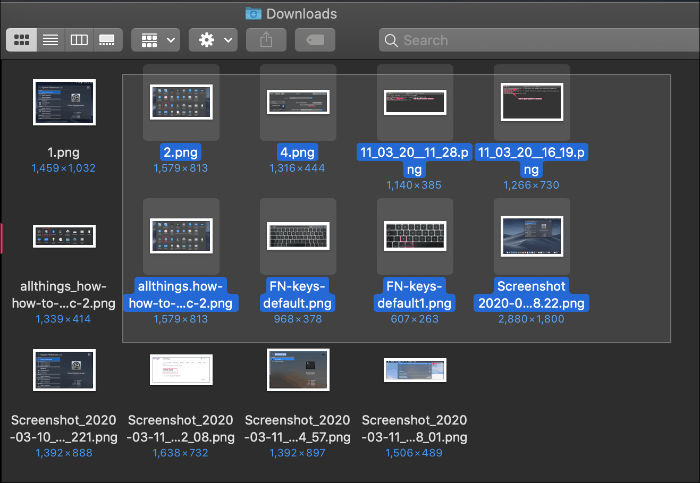
Στη συνέχεια, μπορείτε να κάνετε δεξί κλικ σε οποιοδήποτε από τα επιλεγμένα αρχεία για να αντιγράψετε, να μετακινήσετε, να μοιραστείτε ή να διαγράψετε όλα τα αρχεία ταυτόχρονα.
Επιλογή πολλαπλών αρχείων που εμφανίζονται σε μια λίστα
Εάν έχετε έναν φάκελο με τα περιεχόμενά του να εμφανίζονται σε προβολή λίστας. Κάντε κλικ στο αρχείο ή στο στοιχείο στη φόρμα λίστας όπου θέλετε να ξεκινήσετε την επιλογή.
Στη συνέχεια, πατήστε και κρατήστε πατημένο το πλήκτρο «Shift» και κάντε κλικ στο στοιχείο στη λίστα όπου θέλετε να τερματίσετε την επιλογή. Θα επιλεγούν όλα τα αρχεία μεταξύ του πρώτου και του τελευταίου.
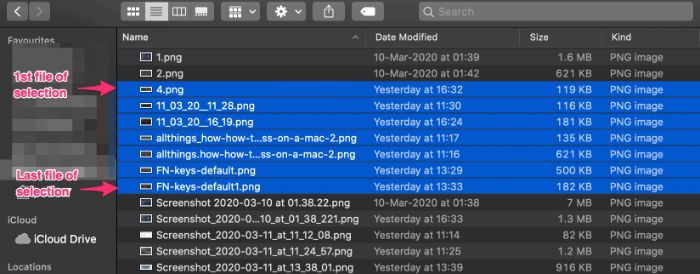
Επιλογή πολλαπλών αρχείων ένα προς ένα σε έναν φάκελο
Εάν έχετε πολλά αρχεία σε μια τοποθεσία και θέλετε να επιλέξετε μόνο μερικά από αυτά, πατήστε παρατεταμένα το πλήκτρο «Command» και κάντε κλικ στα αρχεία που θέλετε να επιλέξετε.
Εάν έχετε μια μεγάλη ομάδα αρχείων στην τοποθεσία και θέλετε να επιλέξετε τα περισσότερα από αυτά. Αρχικά, επιλέξτε όλα τα αρχεία πατώντας το Εντολή + Α πληκτρολογήστε και, στη συνέχεια, αποεπιλέξτε τα λίγα αρχεία που δεν θέλετε να επιλεγούν χρησιμοποιώντας τον συνδυασμό Command and Click που αναφέρεται παραπάνω.